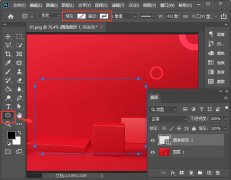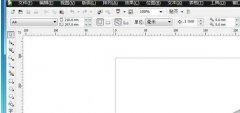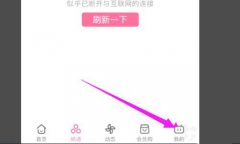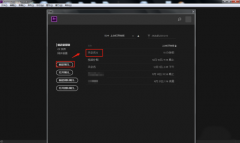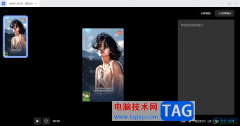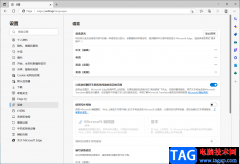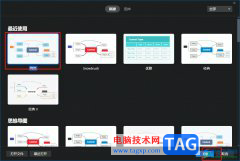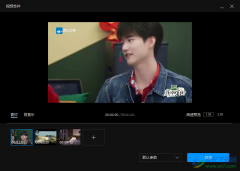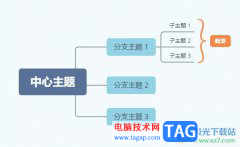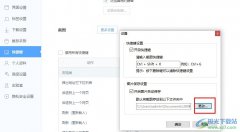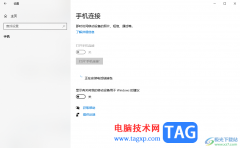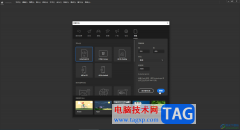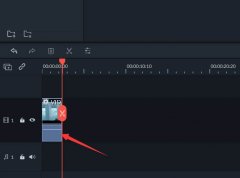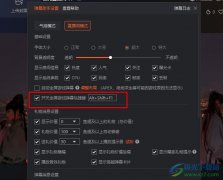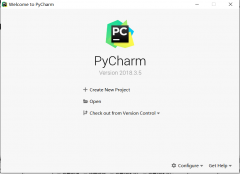CAD迷你看图是一款非常好用的办公软件,很多小伙伴都在使用。在CAD迷你看图中有一个“转换”栏,
其中包括“转PDF,识别图框转,转图片,天正转换,pdf转cad,批量转PDF,批量转图片,批量转版本,批量转格式,DXF转DWG”等功能,非常地方便实用。我们我们需要将PDF文件转换为CAD文件,就可以借助其中的“PDF转CAD”功能轻松实现想要的转换效果。那小伙伴们知道具体的操作方法吗,其实操作方法是非常简单的。我们只需要点击进行CAD迷你看图后就可以在“转换”栏点击使用了。接下来,小编就来和小伙伴们分享具体的操作步骤了,有需要或者是有兴趣了解的小伙伴们快来一起往下看看吧!
操作步骤
第一步:点击打开CAD迷你看图;
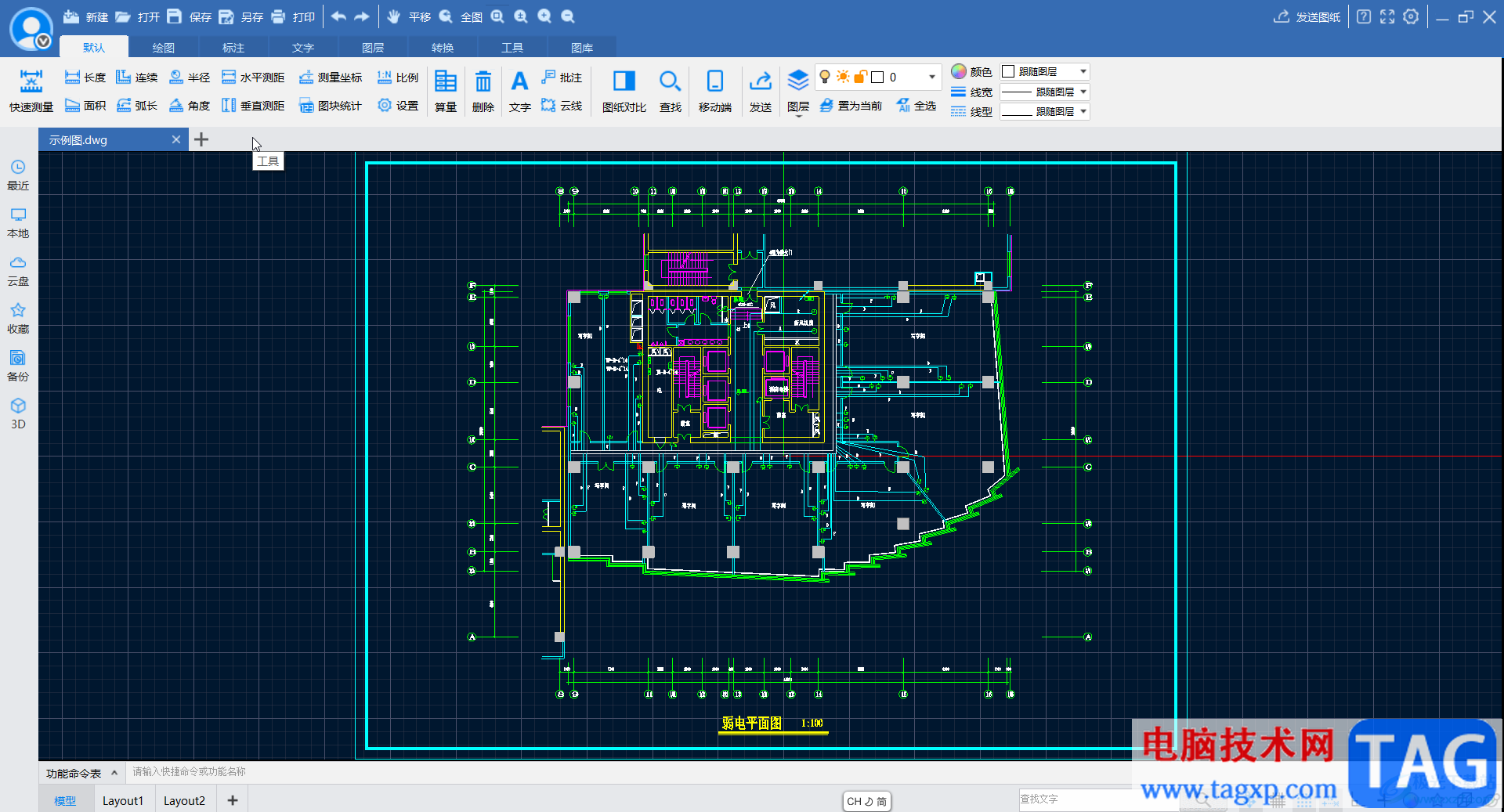
第二步:进入编辑视图后,在上方点击切换到“转换”栏,然后点击“PDF转CAD”;
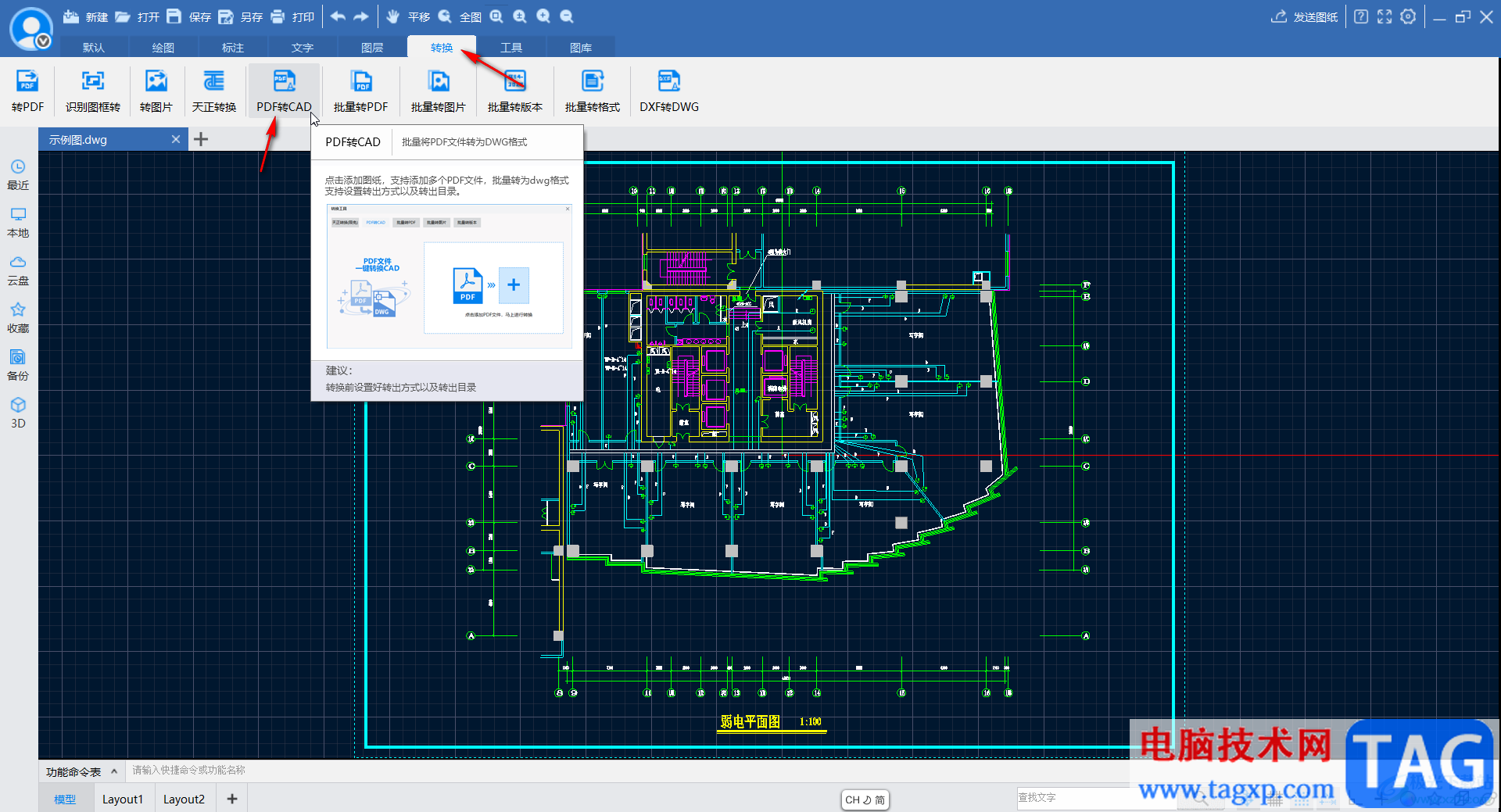
第三步:在打开的窗口上方点击切换到“PDF转CAD”,然后点击加号图标导入需要转换的PDF文件;
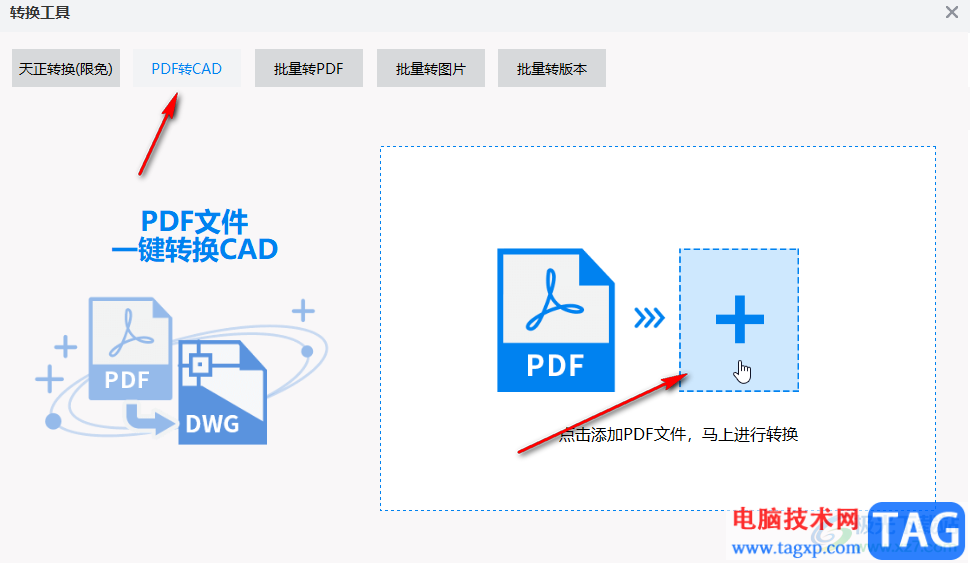
第四步:导入PDF文件后,在下方可以设置输出方式,转换后的文件保存位置;
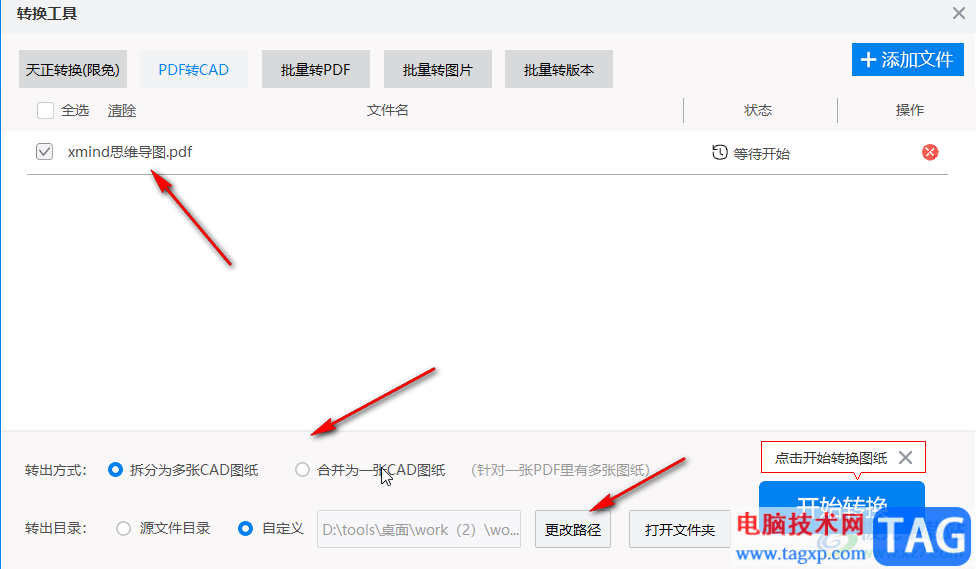
第五步:设置好以后点击“开始转换”按钮就可以了。
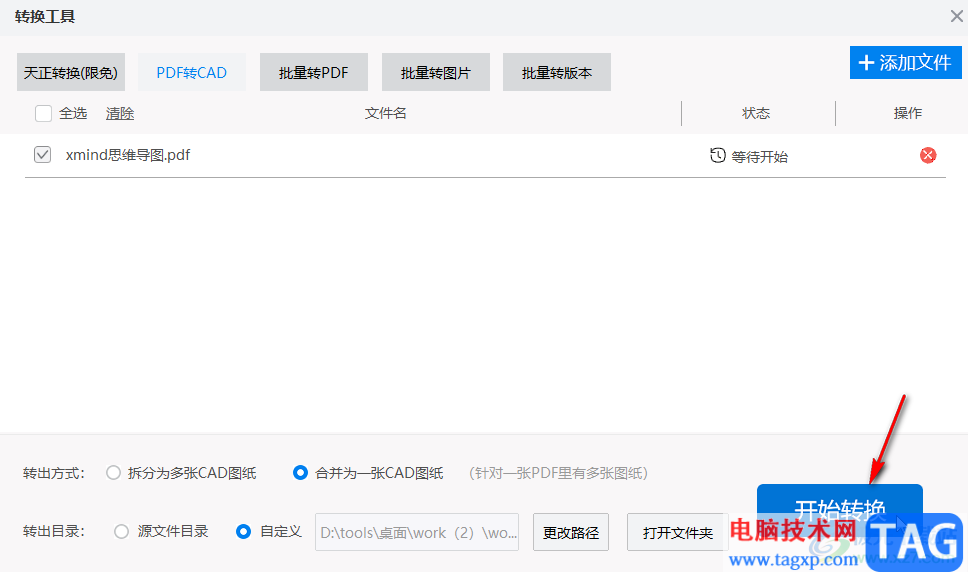
以上就是CAD迷你看图中将PDF转换为CAD的方法教程的全部内容了。通过上面的教程我们可以看到,在“转换”栏, 我们还可以点击使用转PDF,转图片等功能。